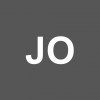Buen día compañero, la verdad es que este es un problema “grave” en vista de que mediante el clic derecho de cualquier parte de nuestro Windows ya sea en el escritorio o bien en algún tipo de archivos del ordenador puedes encontrar un menú con muchas opciones que resultan ser necesarias.
Pero no te preocupes, existen algunas soluciones, y bien, muchas causas por la que esto puede estar pasando, yo te explicaré las que a mí me funcionaron, porque hace un tiempo también me pasó lo mismo, en breve te explicaré todo lo que necesitas saber al respecto.
Razones por las que puede dejar de funcionar el botón derecho en Windows:
- Para empezar, este problema puede ser resultado de algún tipo de malware por lo que te recomiendo seriamente que te asegures de que tu dispositivo esté a salvo de algún tipo de virus, esto aplica para todas las versiones de Windows.
Otra de las razones por la que esto puede estar pasando es por alguna configuración manual que hayas hecho sin querer, y haya deshabilitado alguna función como por ejemplo el modo tableta o modo táctil en la que por así decirlo el clic derecho queda deshabilitado, te explico cómo verificarlo a continuación.
Paso 1:
- Lo primero que debes hacer para verificar este modo, mediante la interfaz gráfica del sistema operativo, será dirigirteal inicio, que se encuentra en la parte inferior izquierda de la pantalla y seguidamente debes irte a la opción llamada “Configuraciones”
- Una vez que estés aquí verás algunas alternativas más pero debes darle clic a la casilla llamada “Sistema” que se encuentra a la vista fácilmente y una vez que estés aquí verás que te saldrán algunas alternativas más y verás fácilmente una opción de “Activado” o “Desactivado” todo depende en qué estado se encuentre.
Paso 2:
- Ahora bien, si tu ordenador se encuentra en modo Tablet activado, lo que debes hacer es darle clic a la barrita que sale a un lado para desactivarlo o deshabilitarlo y listo, ahora solo debes comprobar el clic derecho posicionándote en algún sitio de Windows.
Cabe destacar, esta opción solo es validad para las versiones de Windows 10 y 8 porque son las únicas hasta el momento que tienen dentro de sus funcionalidades el modo tableta.
La opción que te comenté anteriormente fue la que me funciono con una de mis computadoras, sin embargo al poco tiempo le sucedió lo mismo a mi segundo ordenador por lo que me vi tentado a probar más opciones.
Hay una muy fácil que me funciono, porque muchas veces el botón se pega, así que lo dejé presionado durante un rato largo (no muy fuertemente), y lo moví delicadamente y listo, ya el ratón volvió a funcionar con normalidad, esto fue específicamente usando Windows 7.
Si esto no ha dado resultado, otra de las razones posibles es que haya algún tipo de falla en el botón de tu ordenador, y lo más recomendable es que debas llevarlo a un técnico para repararlo.
Espero te haya servido de ayuda este tutorial, buena suerte y hasta la próxima.